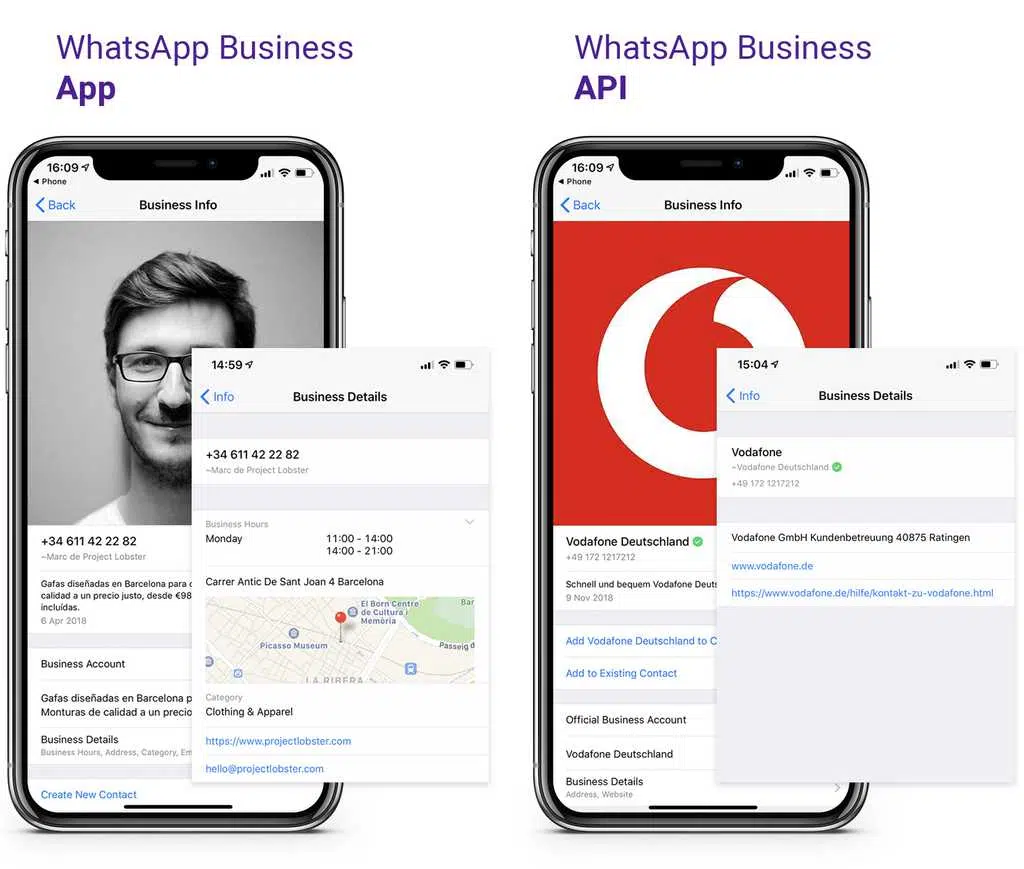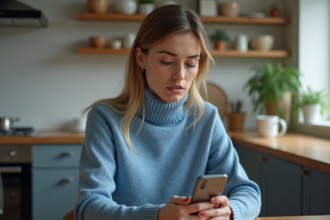Le pavé tactile, aussi appelé touchpad, s’impose comme l’un des composants incontournables pour naviguer confortablement sur un ordinateur portable. Dès que ce dispositif montre des signes de faiblesse ou cesse totalement de fonctionner, une question se pose naturellement : comment réaliser le remplacement du pavé tactile soi-même ? À travers ce guide, découvrez une méthode claire et accessible pour mener à bien cette réparation sans forcément passer par un professionnel. Avec de la patience et un peu d’organisation, il est tout à fait possible de redonner vie à un pavé tactile défaillant.
Préparer le remplacement du pavé tactile
Avant d’entamer le démontage de l’ordinateur portable, quelques précautions simples permettent de travailler en toute sécurité et d’éviter les complications lors de la réparation. Prévoyez un espace propre, bien éclairé, et rassemblez les outils nécessaires pour garantir un travail soigné.
Un kit de tournevis de précision, une carte plastique fine pour déclipsage et éventuellement une pince antistatique seront très utiles. Pensez également à utiliser un récipient pour stocker chaque vis démontée afin de faciliter le remontage du portable. Enfin, assurez-vous que le nouveau pavé tactile est parfaitement compatible avec la référence exacte de votre ordinateur portable ; chaque modèle possède ses propres spécificités.
Étapes de démontage de l’ordinateur portable
Pour réussir le remplacement du pavé tactile, il faut procéder à un démontage partiel de l’ordinateur portable. Une progression méthodique évite d’endommager d’autres composants et permet d’accéder facilement au module concerné.
Quelles précautions prendre avant le démontage ?
Pensez toujours à débrancher l’ordinateur portable et à retirer la batterie si elle est amovible. Cela réduit considérablement les risques de court-circuit durant la manipulation du câble du pavé tactile ou de la carte mère. L’utilisation d’un bracelet antistatique protège efficacement les circuits sensibles contre les décharges électriques accidentelles.
Repérez et retirez soigneusement chaque vis située sous le boîtier inférieur, en notant leur position. Certaines fixations sont parfois cachées sous les patins en caoutchouc. Ce niveau de détail facilite grandement le remontage après le remplacement du pavé tactile.
Accéder au pavé tactile défectueux
Une fois le panneau inférieur retiré, localisez le pavé tactile qui se trouve généralement juste sous la zone du repose-poignets. Repérez ensuite le câble du pavé tactile, souvent relié à la carte mère via un connecteur plat et délicat. Débranchez-le avec précaution afin de ne pas endommager la nappe ni le port.
Il peut être nécessaire de déposer d’autres éléments comme le disque dur ou le clavier selon le modèle d’ordinateur portable. Restez attentif à la logique de démontage et consultez au besoin la documentation technique du fabricant. Procéder étape par étape reste la meilleure façon d’éviter toute mauvaise surprise et ainsi remplacer votre touchpad Asus (ou autres) de la meilleure façon possible.
Procédure de remplacement du touchpad
Lorsque le touchpad est enfin accessible, le remplacer demande quelques manipulations simples mais précises. Pas besoin d’être expert, mais il faut agir méthodiquement pour garantir le succès de l’opération.
Retirer puis installer le nouveau pavé tactile
Le bloc touchpad, souvent maintenu par deux ou trois vis fines, se retire aisément avec l’outil adéquat. Conservez bien toutes les vis et fixations pour le remontage. Sur certains modèles, les boutons gauche et droit font partie intégrante du même module : veillez à replacer correctement chaque élément.
Positionnez ensuite le nouveau pavé tactile dans son logement et reconnectez-le soigneusement au câble du pavé tactile. Vérifiez que l’ensemble est bien fixé, sans aucune pièce coincée entre le module et la coque. Cette vérification limite le risque de dysfonctionnement lors de la première utilisation.
Comment effectuer un remontage soigné ?
Pour le remontage, reprenez les étapes dans l’ordre inverse du démontage. Replacez tous les composants déposés, en prenant soin de rebrancher chaque câble à la carte mère. Revissez chaque pièce sans forcer afin de préserver le filetage des vis et éviter d’endommager les coques plastiques.
N’hésitez pas à nettoyer la surface intérieure avant de refermer l’ordinateur portable, cela préviendra toute accumulation de poussière autour du pavé tactile. Un alignement précis garantit par ailleurs un confort optimal lors des prochaines utilisations.
Vérification fonctionnelle du pavé tactile remplacé
Après avoir terminé le remontage, rallumez l’ordinateur portable pour vérifier le fonctionnement du pavé tactile. Si le curseur répond normalement, c’est le signe que la réparation a été menée à bien. Toutefois, il arrive qu’un souci technique empêche le touchpad neuf d’être reconnu immédiatement.
Pour éviter toute déconvenue, contrôlez dès le démarrage que tout fonctionne correctement. Voici quelques points à examiner pour détecter rapidement une anomalie :
- Le pavé tactile apparaît-il dans les paramètres système ?
- Le curseur réagit-il normalement au contact du doigt ?
- Les fonctions multi-doigts sont-elles opérationnelles ?
- Recevez-vous un message d’erreur concernant les pilotes du pavé tactile ?
En cas de problème, passez par le gestionnaire de périphériques pour diagnostiquer un éventuel conflit logiciel. Parfois, il suffit de mettre à jour ou de réinstaller les pilotes du pavé tactile afin d’assurer une compatibilité parfaite avec le matériel nouvellement installé.
Conseils pour entretenir durablement un pavé tactile neuf
Une fois la réparation du pavé tactile effectuée, quelques gestes simples permettent de prolonger la durée de vie du composant. Garder la surface propre favorise la précision tandis qu’une manipulation douce limite l’usure mécanique des boutons intégrés.
Utilisez régulièrement un chiffon doux pour nettoyer le touchpad et assurez-vous qu’aucun obstacle n’entrave son bon fonctionnement. Après chaque mise à jour système, surveillez le comportement du pavé tactile afin de garantir que les nouveaux pilotes installés restent compatibles et assurent une expérience utilisateur optimale.